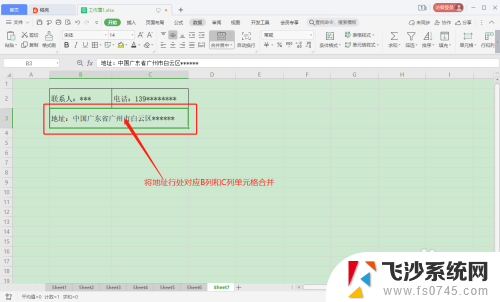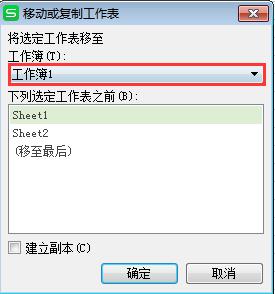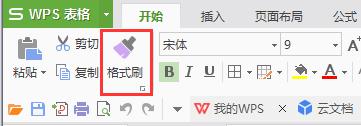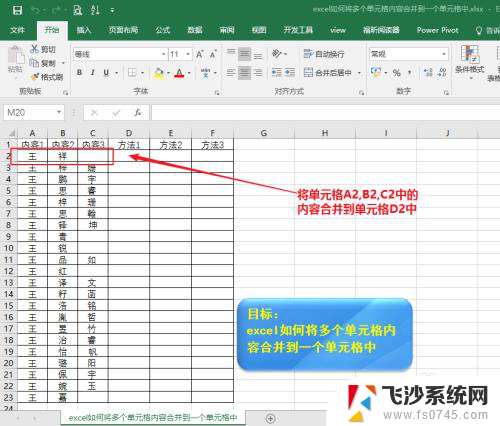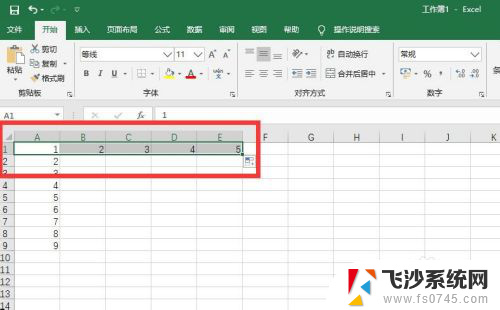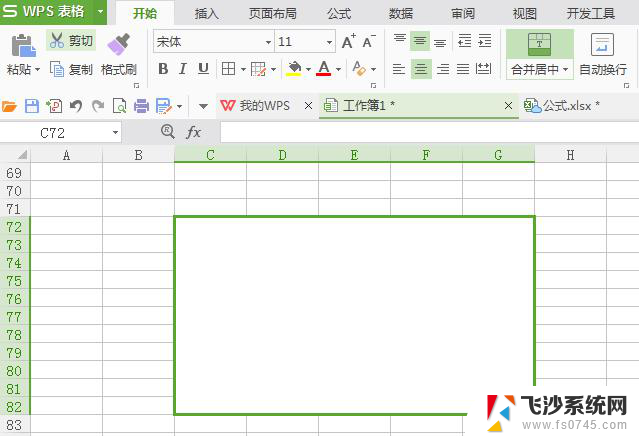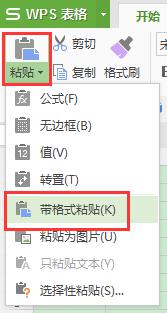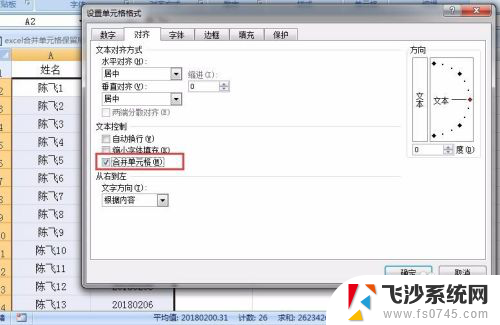wps中的word怎么合并单元格 WPS word如何取消合并单元格
更新时间:2024-02-23 17:42:48作者:xtyang
在使用WPS Word处理文档时,合并单元格是一个常用的操作,它可以将相邻的单元格合并成一个大单元格,以便于更好地展示和布局数据,在某些情况下,我们可能需要取消已经合并的单元格。取消合并单元格的操作相对简单,只需选中已合并的单元格,然后点击工具栏上的取消合并单元格按钮即可。这样原本合并的单元格将被拆分成独立的单元格,恢复到最初的状态。通过掌握WPS Word中合并和取消合并单元格的操作,我们可以更加灵活地处理文档中的表格,提高工作效率。
具体步骤:
1.打开WPS word,新建空白文档。
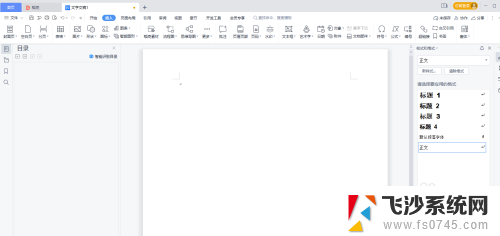
2.点击菜单插入>表格:插入4*4行列表格。
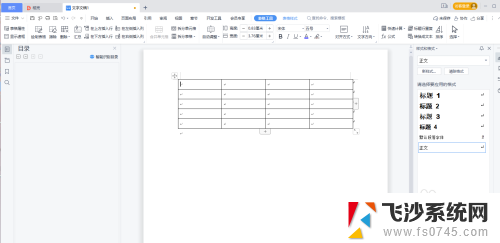
3.选择两个单元格,点击菜单表格工具>合并单元格按钮,两个单元格就合并成一个单元格了。
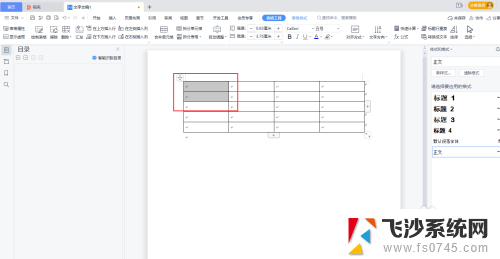
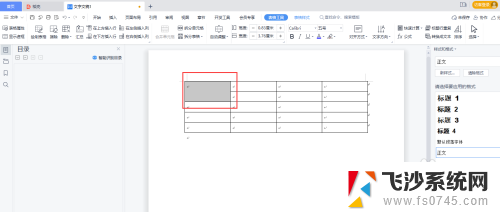
4.选择两个以上单元格,点击菜单表格工具>合并单元格按钮,多个单元格就合并成一个单元格了。
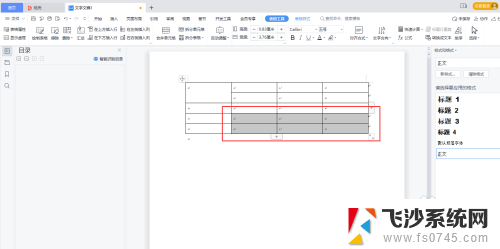
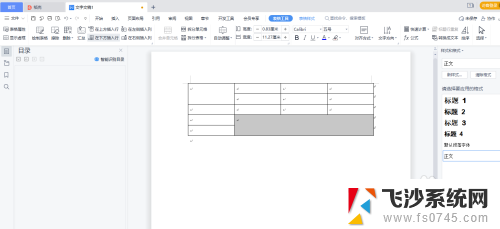
以上是关于如何在wps中合并单元格的全部内容,如果有任何疑问,用户可以按照小编的方法进行操作,希望这能对大家有所帮助。